パスワードの種類
利用するアカウントは3種類あります。
| お客様専用ページ | 管理ツールへログインするためのパスワードです。 |
| コントロールパネル | サーバー管理画面に入る為のパスワードです。 |
| FTP | FTPサーバーにログインするためのパスワードです。 |
パスワードは管理ツールより任意のパスワードに変更することができます。
管理ツールのログイン方法は、こちらを参照してください。
パスワード変更画面への手順
1.「設定」をクリック
![[Gigaan]パスワード-1](https://manual.xbit.jp//word-dir/wordpress/images/2014/10/64f2b5d6b6def37aed797f7028381556.png)
2.「パスワード一覧」をクリック
![[Gigaan]パスワード-2](https://manual.xbit.jp//word-dir/wordpress/images/2014/10/19782efba8e9d4148582fcf5b749adf4.png)
3.変更したいパスワードの「変更」をクリック
![[Gigaan]パスワード-3](https://manual.xbit.jp//word-dir/wordpress/images/2014/10/c929deb63d9ce465447a0679e8082865.png)
| お客様専用ページ | 管理ツールへログインするためのパスワードです。 |
| コントロールパネル | サーバー管理画面に入る為のパスワードです。 |
| FTP | FTPサーバーにログインするためのパスワードです。 |
お客様専用ページパスワードの変更と有効期限設定手順
1.お客様専用ページの「変更」をクリック
![]()
2.管理ツールパスワードを入力し、「変更」をクリック
【注意.1】
パスワードは、アカウント名を含まない、半角の「英小文字」「英大文字」「数字」「記号」のうち3種類以上を使った8~16文字で設定してください。
パスワードは、アカウント名を含まない、半角の「英小文字」「英大文字」「数字」「記号」のうち3種類以上を使った8~16文字で設定してください。
●使用可能記号 ⇒ @ % ^ ? _ ~ (すべて半角)
【注意.2】
●現在と同じパスワードは設定できません。
●前回と同じパスワードは設定できません。
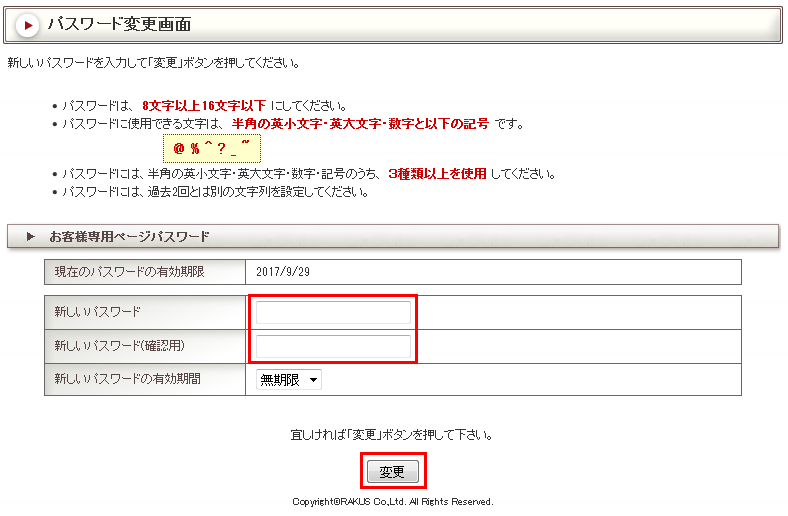
【参考】パスワードの有効期限
使用している管理ツールパスワードの有効期限を設定する事ができます。
使用している管理ツールパスワードの有効期限を設定する事ができます。
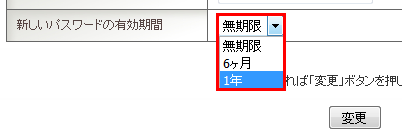
「無期限」「半年」「一年」から選ぶことが出来ます。
初期設定では「一年」が設定されています。
3.変更完了
コントロールパネルパスワードの変更手順
1.「パスワードを変更する」をクリック
![]()
2.FTPパスワードのパスワードを入力して「変更」をクリック
【注意】【注意.1】
パスワードは、アカウント名を含まない、半角の「英小文字」「英大文字」「数字」「記号」のうち3種類以上を使った8~16文字で設定してください。
パスワードは、アカウント名を含まない、半角の「英小文字」「英大文字」「数字」「記号」のうち3種類以上を使った8~16文字で設定してください。
●使用可能記号 ⇒ @ % ^ ? _ ~ (すべて半角)
【注意.2】
●現在と同じパスワードは設定できません。
●前回と同じパスワードは設定できません。
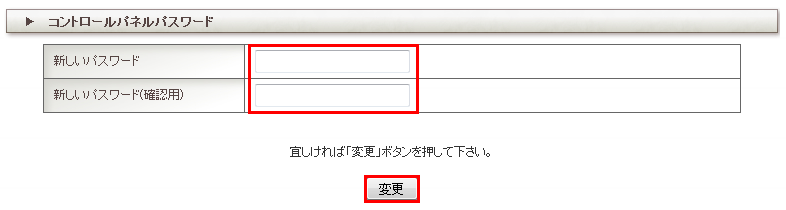
3.変更完了
FTPパスワードの変更手順
1.「パスワードを変更する」をクリック
![]()
2.FTPパスワードのパスワードを入力して「変更」をクリック
【注意】【注意.1】
パスワードは、アカウント名を含まない、半角の「英小文字」「英大文字」「数字」「記号」のうち3種類以上を使った8~16文字で設定してください。
パスワードは、アカウント名を含まない、半角の「英小文字」「英大文字」「数字」「記号」のうち3種類以上を使った8~16文字で設定してください。
●使用可能記号 ⇒ @ % ^ ? _ ~ (すべて半角)
【注意.2】
●現在と同じパスワードは設定できません。
●前回と同じパスワードは設定できません。
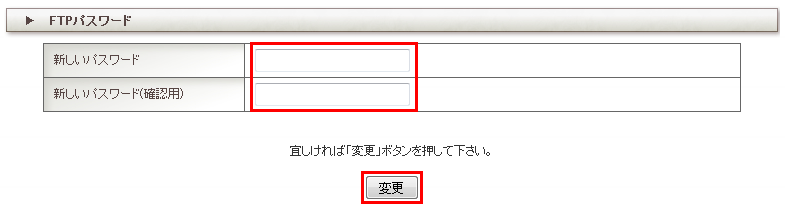
3.変更完了
